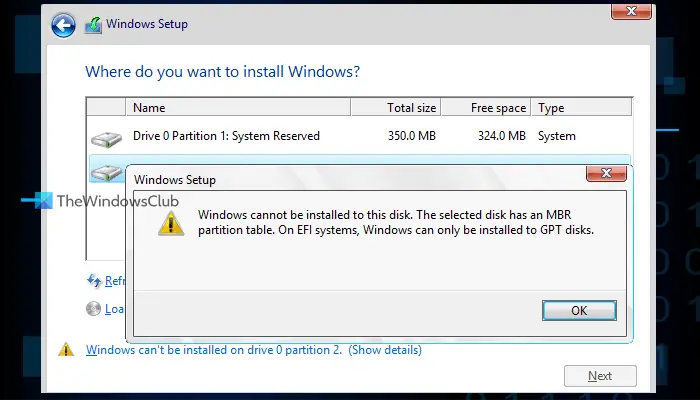一些用戶報告說,當他們嘗試在硬盤上安裝 Windows 操作系統時,安裝過程被中斷。一旦他們在 Windows 安裝過程中按下“立即安裝”按鈕,Windows 安裝就會失敗,並且 Windows 安裝程序會顯示 Windows cannot be installed to this disk, The selected disk has an MBR partition table 錯誤.如果您也遇到這個問題,那麼您可以使用一些解決方案來解決它。
Windows 無法安裝到此磁盤。所選磁盤具有 MBR 分區表。在 EFI 系統上,Windows 只能安裝到 GPT 磁盤。
出現此問題的主要原因是您的硬盤分區樣式不支持BIOS類型.如果您的計算機具有 UEFI BIOS,則它支持 GPT 分區式磁盤。因此,只有 GPT 分區或 GUID 樣式磁盤可用於在 EFI 系統上安裝 Windows。另一方面,如果你有一個 Legacy BIOS,那麼它支持 MBR partition-style disks to install Windows。
Fix The selected disk has an MBR partition table
這裡是修復所選磁盤有 MBR 分區表問題的解決方案:
禁用 EFI 引導源將 MBR 分區轉換為 GPT。
讓我們檢查兩個選項。
1] 禁用 EFI 引導源
此修復對某些用戶有效,它也可能有助於解決您的問題。因此,如果可能,請首先檢查您是否可以禁用 EFI 啟動源或 UEFI 啟動源。
以下是如何在 HP 設備上執行此操作的示例。其他設備的步驟類似。首先,使用 F10 熱鍵進入 BIOS 設置。之後,從存儲菜單訪問啟動順序菜單。現在您將看到可以使用 F5 熱鍵禁用的 UEFI 引導源。
最後,在“文件”菜單中,使用保存更改 選項,然後重新啟動系統。運行 Windows 安裝程序,看看它是否顯示相同的錯誤或繼續安裝設置。
相關: Windows 無法安裝到此磁盤,所選磁盤是GPT分區樣式的轉換
2] 將MBR分區轉換為GPT
如開始所述,如果您的系統具有 UEFI BIOS,那麼為了在其上安裝 Windows,您將需要具有 GPT 分區式磁盤。但是,如果有 MBR 分區,則必須先將 MBR 分區轉換為 GPT。為此,您可以使用內置的 DISKPART 實用程序。
在進一步操作之前,請注意此操作會導致數據丟失,因為硬盤會被擦除。因此,您必須先備份存儲在硬盤上的數據。儘管有一些選項可以將 MBR 轉換為 GPT 而不會丟失數據,但您最終可能會遇到一些錯誤。因此,建議備份所有數據。之後,按照以下步驟操作:
將 Windows 安裝媒體連接到您的系統開始 Windows 安裝過程當 Windows 安裝屏幕出現時,按 Shift+F10 熱鍵這將打開一個命令提示符窗口作為管理員現在執行diskpart 命令輸入list disk 命令並執行。這將顯示連接到您的 PC 的硬盤列表選擇遇到此問題的硬盤。例如,如果磁盤編號為0,則執行select disk 0命令現在磁盤被選中,執行clean命令將其擦除,最後執行convert GPT命令。這會將您的硬盤從 MBR 轉換為 GPT,退出 CMD 窗口繼續 Windows 安裝過程。問題現在應該消失了。
希望這些解決方案能有所幫助。
現在閱讀:Windows 無法安裝到此磁盤,磁盤可能很快就會出現故障
如何刪除 MBR 分區表?
要刪除 MBR 分區式磁盤,您需要將其轉換為使用 UEFI 的 GUID 分區表磁盤。為此,您可以使用 DISKPART 命令行實用程序、磁盤管理或第三方工具。此操作會刪除磁盤上的所有分區以及所有數據。因此,您應該在刪除或清理 MBR 分區磁盤之前備份您的數據。
相關:
如何在不丟失的情況下修復 MBR 到 GPT 錯誤data?
如果您使用 MBR2GPT 實用程序並且轉換失敗,那麼應該不會有數據丟失。但是,如果轉換因某些錯誤而失敗並且您需要修復它,請根據出現的錯誤使用解決方案。比如你遇到MBR2GPT cannot find room for EFI system partition錯誤,那麼你就應該檢查磁盤是否加密了。如果是,請解鎖。除此之外,您還應該對 C 盤進行碎片整理並縮小它,在 WinPE 中運行 MBR2GPT 等。
接下來閱讀:如何檢查磁盤是否使用 GPT 或 MBR 分區在 Windows PC 中。